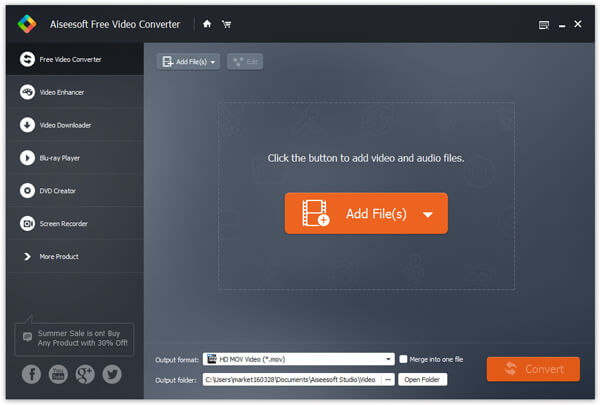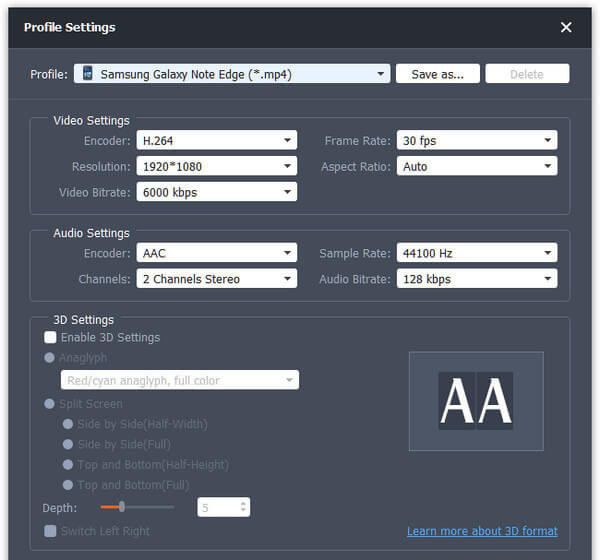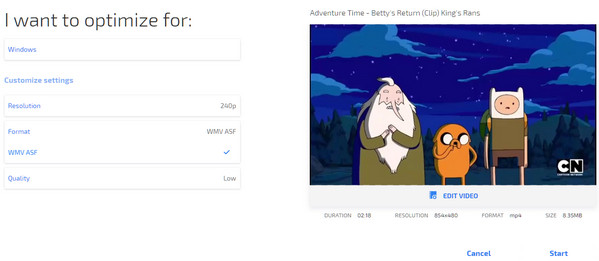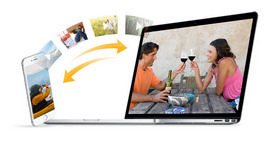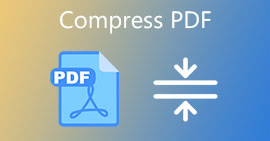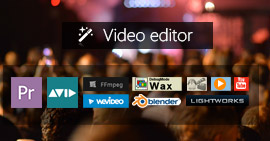Dos formas de comprimir archivos de video sin pérdidas
Resumen
En la vida, sufrirá archivos de video de gran tamaño cuando desee adjuntar un video a un correo electrónico o desee cargar un video en YouTube. Para solucionar este problema, debe comprimir el archivo de video con el software de compresión de video. En este tutorial, compartiremos dos formas de comprimir un archivo de video o archivos de video masivos sin pérdidas.

Parte 1. ¿Qué es la compresión de video?
La compresión de video, también denominada compresión de datos, se refiere a la codificación de la fuente o reducción de la tasa de bits, que utiliza menos bits que la representación original. La compresión de video puede ser con pérdida o sin pérdida. La compresión de video sin pérdida reducirá los bits al identificar y eliminar la redundancia estadística, mientras que la compresión con pérdida reducirá los bits al eliminar información innecesaria o menos importante.
Eche un vistazo rápido a los estándares del historial de compresión de video.
| Año |
Estándar |
Implementaciones populares |
| 1984 |
H.120 |
|
| 1984 |
H.261 |
Videoconferencia, videotelefonía |
| 1993 |
MPEG-1 Parte 2 |
Vídeo-CD |
| 1995 |
H.262 / MPEG-2 Parte 2 |
Vídeo DVD, Blu-ray, Difusión de vídeo digital, SVCD |
| 1996 |
H.263 |
Videoconferencia, videotelefonía, video en teléfonos móviles (3GP) |
| 1999 |
MPEG-4 Parte 2 |
Vídeo en Internet (DivX, Xvid...) |
| 2003 |
H.264 / MPEG-4 AVC |
Blu-ray, HD DVD, transmisión de video digital, iPod Video, Apple TV, videoconferencia |
| 2009 |
VC-2 (Dirac) |
Vídeo en Internet, emisión de HDTV, UHDTV |
| 2013 |
H.265 |
|
Parte 2. Software de compresión de video gratuito – Free Video Converter
- Free Video Converter admite compresión de video 1080p HD, 720p HD.
- Comprime MP4, QuickTime MOV, archivo de video de iPhone.
- Comprime archivos de video sin perder calidad.
- Compresor de video gratuito para comprimir un archivo de video.
1 Ejecute esta aplicación de compresión de video en su computadora. Haga clic en "Agregar archivo(s)" para importar el video que se comprimirá.
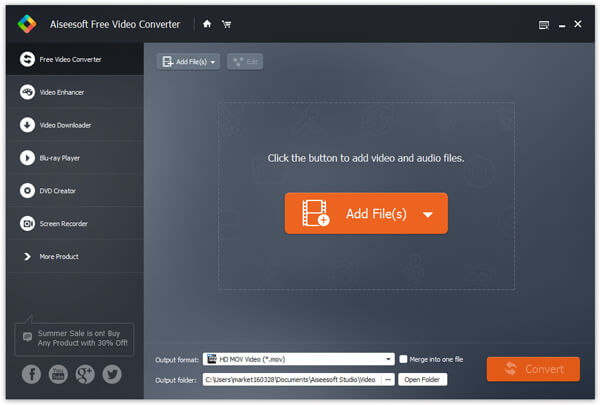
2Haga clic en "Configuración" para realizar la configuración de compresión de video. Tome la compresión de video MP4 como ejemplo.
Encoder: Aquí puede seleccionar MPEG4, H.264 o XviD MPEG-4.
Cuadros por segundo: puede seleccionar de 20 fps a 30 fps.
Resolución: Proporciona varias resoluciones de video de 240 × 160 a 640 × 480 para el archivo MP4 importado.
Relación de aspecto: Puede seleccionar 4:3, 6:9 o Automático.
Para el archivo de audio del archivo de video MP4, también puede editar el codificador, el canal, la frecuencia de muestreo y la tasa de bits de audio para comprimir el audio del archivo de video.
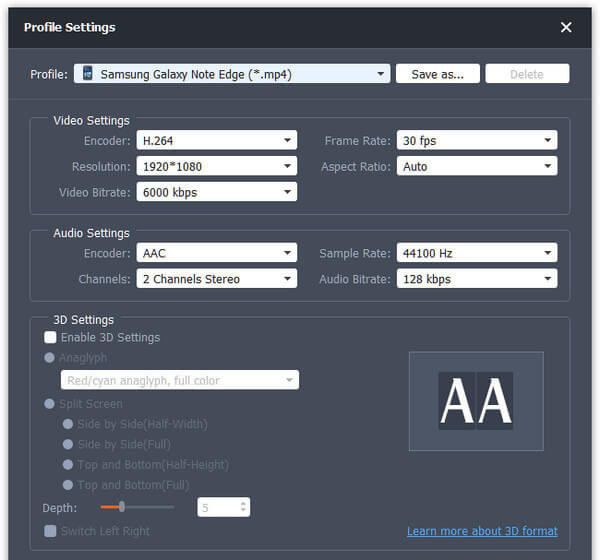
3 Haga clic en "Aceptar" para guardar los cambios realizados.
Luego haga clic en "Convertir" para comenzar a comprimir el archivo de video.
Si desea convertir el archivo de video comprimido a archivos de otros formatos, debe seleccionar el formato de salida en "Formato de salida", como convertir VOB a MP4, etc.
Si desea hacer un video 4K para comprimir, entonces necesita su versión de actualización, Video Converter Ultimate para ayudarte a hacerlo.
Video Converter Ultimate Para Mac
- Descargue y convierta videos a MP4, MOV, AVI, MKV, MP3, FLAC y otros formatos de video/audio.
- Admite descargas y conversión de video 1080p HD/4K UHD.
- Potentes funciones de edición. Gire / recorte / fusione / recorte video, ajuste los efectos de salida de video y agregue una imagen personal o una marca de agua de texto.
- Mejore la calidad del video y agregue más efectos de video/audio, incluido 3D.
- Agregue nuevos subtítulos/pistas de audio y elimine la pista de audio original.
- Admite agregar imágenes, marcas de agua y texto a clips de video y cambiar el color, la fuente y el tamaño del texto.
Parte 3. Comprime un archivo de video en línea
Todavía hay compresores de video en línea que le permiten comprimir el archivo de video en línea. Tome clipchamp como ejemplo.
Nota:
1. Debe asegurarse de que su computadora tenga conexión a Internet para comprimir el video.
2. Esta aplicación gratuita de compresión de videos en línea solo te deja 5 videos para comprimir.
1 Ve a https://clipchamp.com/en/, luego inicie sesión en su cuenta de Facebook o Google en este sitio.
2Haga clic en "Comprimir mis videos" para cargar el archivo de video que desea comprimir. Aquí subimos un archivo WMV.
3Realice ajustes de compresión.
Aquí puede seleccionar el formato de optimización de salida para Web, Windows, Móvil o Animación.
Desde Personalizar la configuración, puede configurar:
Resolución 240p a 1080p.
Formato: WMV o ASF.
Calidad: Bajo, Medio y Alto.
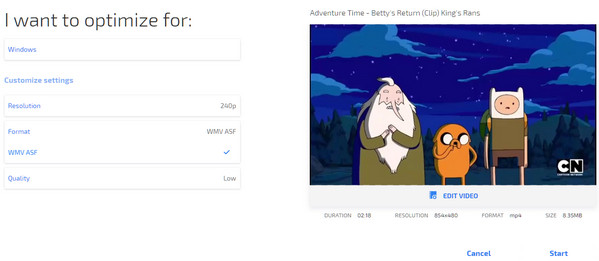
4Haz clic en "Iniciar" para comprimir el archivo de video. Para obtener el video comprimido en su computadora, debe hacer clic en "GUARDAR" para descargarlo en su computadora.
Conclusión: Las dos formas gratuitas anteriores son para comprimir el archivo de video en un tamaño más pequeño para enviarlo por correo electrónico o cargarlo. Si desea comprimir el archivo de audio para guardar el tamaño de almacenamiento, debe ir a esta página: Cómo comprimir audio.
¿Qué opinas de este post?
Excelente
Clasificación: 4.8 / 5 (basado en las calificaciones de 135)